Como criar Macros no Excel
Como criar Macros no Excel? Se você é um usuário de Excel, provavelmente já se deparou com algumas atividades repetitivas.
Uma macro nada mais é que uma sequência de comandos e funções armazenados em um módulo de VBA e pode ser usada sempre que você precisar executar a tarefa, funcionando, portanto, como uma espécie de atalho.
É usada, muitas vezes, para tarefas repetitivas, visando menor perda de tempo em etapas demoradas, automatizando-as. A macro gravada no Excel, armazena suas informações referente a cada etapa realizada a medida que você vai executando uma série de comandos.
Imagine que você tem que fazer, diariamente um processo de 20 etapas. Após você gravar sua macro você só precisará apertar um botão e estas 20 etapas serão feitas automaticamente em questão de segundos.
Assim como é feito para outras funcionalidades do Excel, aqui também é preciso ativar a função macro na barra de ferramentas.
Para isso, temos que ativar o botão Desenvolvedor nas opções do Excel. Basta clicar na Guia Arquivo > Selecionar o botão Opções > Personalizar Faixa de Opções, e selecionar o desenvolvedor como mostrado a seguir:
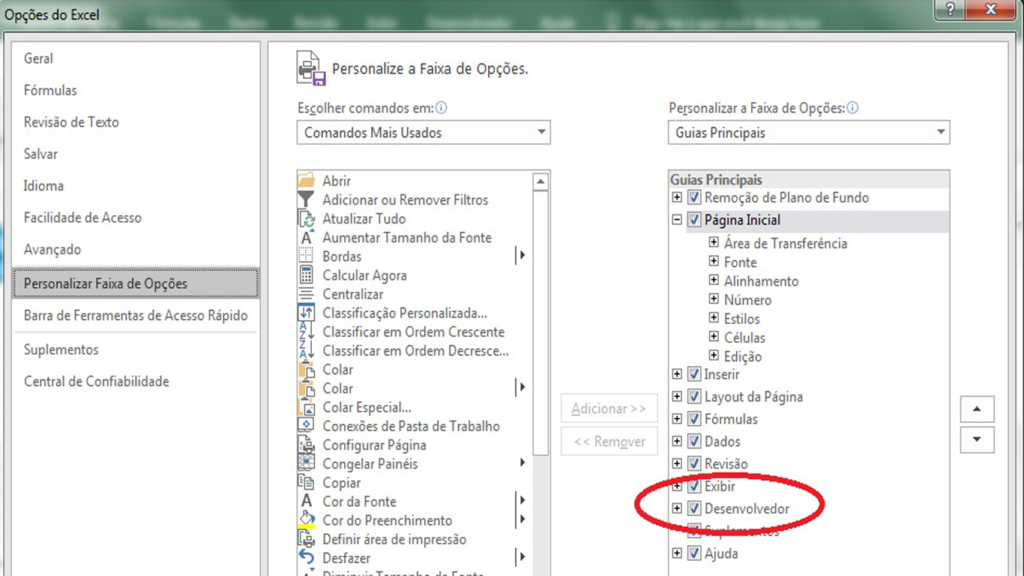
Como criar as macros no Excel? Existem duas maneiras de se criar uma macro: através do uso de sintaxe em VBA, ou, usando o “gravador de macro”, no menu do Excel.
Portanto, as macros são programações, mas para usá-las você não precisa ser um desenvolvedor e nem mesmo ter conhecimento de programação, pois sua linguagem é bem acessível.
Ao criar uma macro, você escolhe uma tecla que servirá de atalho para seu comando, facilitando sua execução.
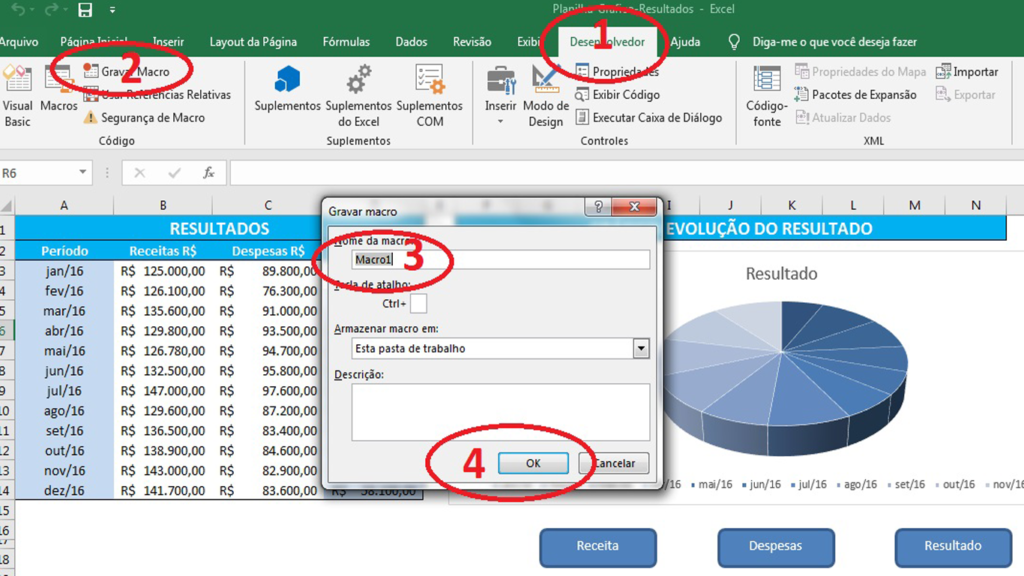
As macros, acima de tudo, economizam tempo, pois com as tarefas já automatizadas não haverá a necessidade de se realizar o processo manualmente todas as vezes.
Estas podem ser usadas em tarefas repetitivas de produção de documentos, simplificar tarefas cansativas ou criar soluções, como automatizar a criação de documentos que você e seus colegas de trabalho usam regularmente.
Os usuários com experiência em VBA podem usar macros para criar suplementos personalizados que incluem modelos, caixas de diálogo e até mesmo armazenam informações para uso repetido.
Além disso, no que tange a segurança, a Microsoft Excel fornece uma boa proteção contra vírus que podem ser transmitidos através das macros.
Se caso você compartilhar macros com outros usuários, podes certificá-las com uma assinatura digital de forma que os outros usuários possam verificar que as macros são de origem confiável, por exemplo.
Portanto, sempre ao abrir uma pasta de trabalho que contenha macros, verifique a origem das mesmas antes de ativá-las.
Para salvar uma planilha com macros precisa salvar na opção pasta de trabalho habilitado para macro do Excel. conforme imagem.
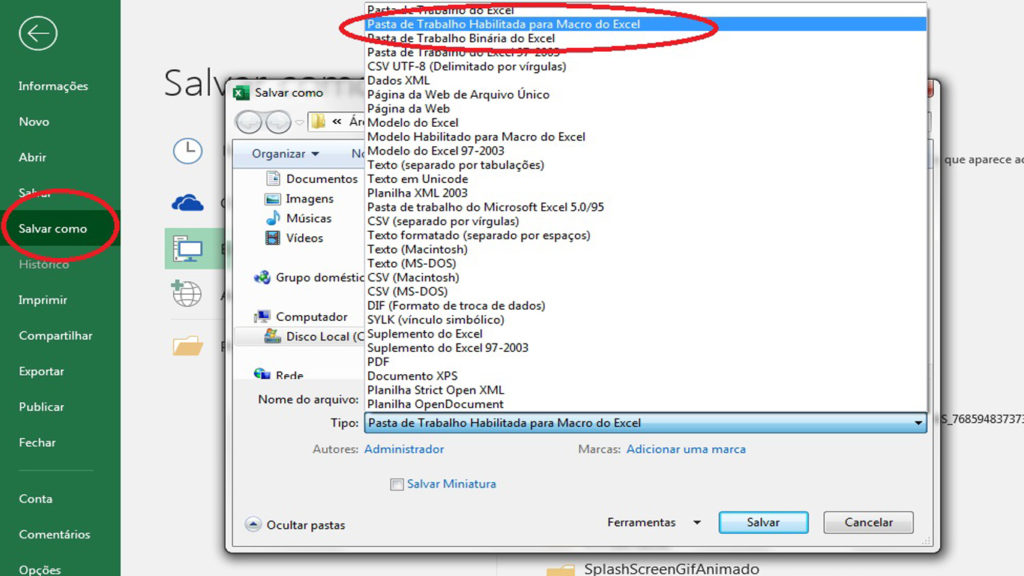
Vídeo sobre as macros no Excel.





0 Comentários